怎么调 Word 的段落
嘿,小伙伴们!是不是在用 Word 写东西的时候,总觉得段落格式不太对劲儿?别着急,今天就来给大家好好唠唠怎么调 Word 的段落,让你的文档变得整整齐齐、漂漂亮亮!
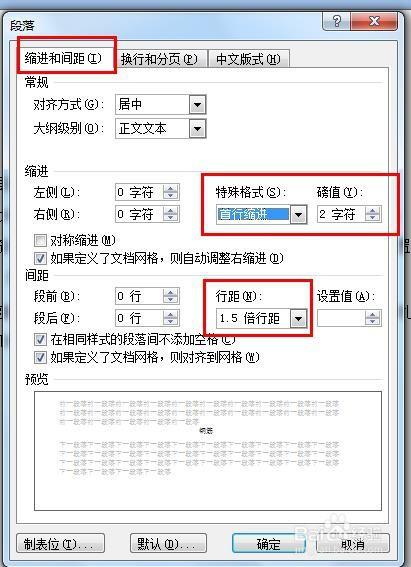
为啥要调段落?
咱先想想,为啥要费这个事儿去调段落呢?其实啊,一段好的段落格式就像给文字穿上了得体的衣服,想象一下,如果你看一篇文章,段落乱七八糟,字挤在一起,或者稀稀拉拉的,看着多难受啊!而调整好段落格式,能让文章层次分明,重点突出,读起来也更轻松愉快,就像走在一条干净整洁的小路上,心情都会变好呢。
段落缩进怎么搞?
1. 首行缩进
这应该是最常见的一种啦,首行缩进就是让每个段落的第一行往后退一点,一般退两个字符的位置,咋操作呢?很简单,选中你要调整的段落(要是想选全文,就按快捷键“Ctrl + A”),然后在页面上方的菜单栏里找到“段落”选项卡,点开“段落设置”的那个小箭头,会弹出一个对话框,在“特殊格式”那里选“首行缩进”,后面的磅值默认是 2 字符,确定就好啦,你看,是不是很简单?
2. 悬挂缩进
悬挂缩进和首行缩进有点类似,但它是除了第一行之外,其他行都往后退,比如说,你写个列表,想把项目符号或者编号稍微往右移一点,就可以用悬挂缩进,操作方法和首行缩进差不多,在“特殊格式”里选“悬挂缩进”,然后设置磅值就行。
3. 左缩进和右缩进
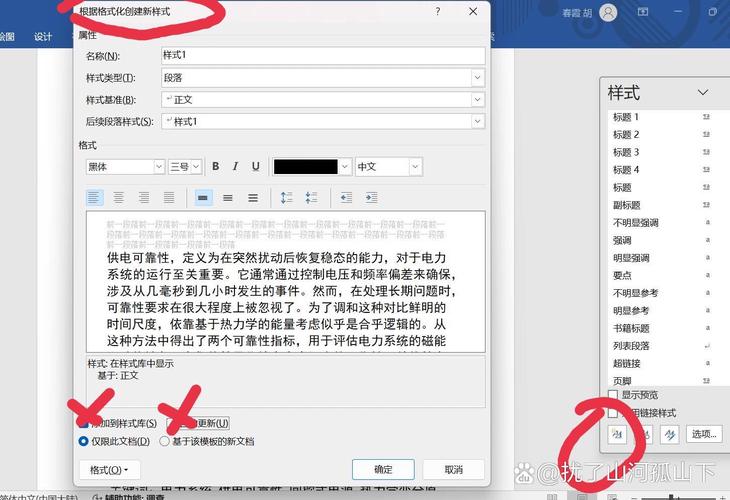
左缩进就是整个段落都往右边移,右缩进则是往左边移,这两个一般比较少用,不过有时候为了调整页面布局,也会用到,你想把文章两边留出空白,看起来更舒服,就可以设置左缩进和右缩进,同样是在“段落设置”对话框里,找到“左侧”和“右侧”对应的磅值,输入你想要的数字就 OK 了。
行距和段前段后间距咋弄?
1. 行距
行距就是每行文字之间的距离,合适的行距能让文字有足够的呼吸空间,不至于显得太拥挤,在 Word 里,有单倍行距、1.5 倍行距、固定值、多倍行距等多种选择,咱们写普通的文档,1.5 倍行距就挺合适的,还是老样子,选中段落后,在“段落设置”对话框里的“行距”下拉菜单里选就行,如果选“固定值”,还可以自己输入具体的数字来确定行距大小,单位一般是磅(pt)。
2. 段前段后间距
段前间距就是段落和它前面那个段落之间的距离,段后间距就是和后面段落的距离,这个也很重要哦,它能让段落之间更有层次感,设置方法也是在“段落设置”对话框里,找到“段前”和“段后”那两项,输入你想要的磅值,你想让标题和下面的正文之间空一点,就可以给标题设置段后间距;要是想让两个段落离得近一点,就把段前段后的磅值设小一点。
对齐方式选哪个好?
Word 里有四种对齐方式:左对齐、居中对齐、右对齐和两端对齐。
1. 左对齐
这是最常用也是最自然的对齐方式,就像咱们平时看书写字一样,文字都是从左边开始整齐排列的,大部分的中文文档,像论文、报告啥的,都用左对齐就挺好。
2. 居中对齐
居中对齐就是把文字放在页面的正中间,这种一般用于标题、诗歌或者是一些特殊的排版效果,比如说,你在写一篇手抄报,标题肯定要居中对齐才好看嘛。
3. 右对齐
右对齐就是文字靠右边对齐,在中文文档里用得比较少,不过在一些英文文档或者特定的排版需求里会用到,你写一封英文信,落款可能就要用右对齐。
4. 两端对齐
两端对齐会让文字在页面的左右两边都对齐,这样看起来会很整齐,但是有个小问题,就是有些单词或者汉字可能会被拉开,显得有点稀,如果你对排版要求不是特别高,两端对齐也挺实用的;要是你很在意文字的完整性,那就得谨慎使用啦。
怎么用格式刷快速复制格式?
哎呀,有时候我们辛辛苦苦调好了一段文字的格式,还想把它用到别的地方,难道要再重新设置一遍吗?当然不用啦!这时候格式刷就派上大用场了。
先选中你已经调好格式的段落,然后点击“开始”菜单栏里的“格式刷”按钮(那个小刷子的图标),这时候鼠标会变成一个小刷子的样子,用这个小刷子去刷你想要应用同样格式的文字,刷一下,格式就复制过去了,如果你想连续刷多个地方,就双击“格式刷”按钮,这样可以反复使用格式刷,直到你再单击一次“格式刷”按钮或者按“Esc”键退出,是不是很方便?
有啥小技巧能提高效率?
1. 快捷键的使用
Word 里有很多快捷键能帮助我们快速调整段落格式哦。“Ctrl + 0”是快速打开“段落设置”对话框;“Ctrl + 1”是应用单倍行距;“Ctrl + 2”是应用双倍行距;“Ctrl + 5”是应用 1.5 倍行距,多记住这些快捷键,操作起来那叫一个快!
2. 样式的使用
样式就像是给文字和段落穿的衣服套装,你可以提前设置好几种常用的样式,比如标题样式、正文样式、引用样式啥的,以后每次要用的时候,直接选择对应的样式就好啦,不用再一个个去设置格式,省时又省力。
3. 多利用标尺
在 Word 页面的上面,有个标尺(如果没有显示,就在菜单栏里勾选“视图 标尺”),这个标尺可是个好帮手哦!你可以通过拖动标尺上的滑块来快速调整段落缩进、行距和页面边距等,你想调整左缩进,就直接拖动标尺左边的那个小三角;想调整行距,就拖动标尺上对应行距的那条线,是不是很简单直观?
遇到问题咋办?
有时候啊,我们在调段落格式的时候可能会遇到一些小麻烦,比如说,设置了格式却没变化,或者不小心把格式弄乱了,别着急,咱们一个个来解决。
1. 格式没变化
如果设置了格式但是没看到效果,先检查一下是不是选对了段落或者文字,有时候可能你只选了一部分文字,结果格式只应用到了这一部分,还有啊,看看是不是有一些隐藏的格式在作祟,你可以在“段落设置”对话框里把所有的格式都恢复默认值,然后再重新设置试试。
2. 格式弄乱了
如果不小心把格式弄乱了,别慌,要是你知道原来大概的格式是啥样,就按照之前的方法重新设置一遍,要是不记得了,也可以看看周围其他的段落格式是咋样的,参考着来调整,实在不行,就撤销上一步操作(按“Ctrl + Z”),重新来过。
呢,调 Word 的段落格式虽然看起来有点小复杂,但只要多练习几次,掌握了这些方法和技巧,那还不是手到擒来的事儿?希望大家都能把自己的文档打扮得漂漂亮亮的!加油哦!
到此,以上就是小编对于怎么调word的段落的问题就介绍到这了,希望介绍的几点解答对大家有用,有任何问题和不懂的,欢迎各位朋友在评论区讨论,给我留言。
内容摘自:https://news.huochengrm.cn/cyzd/26397.html
